Noi e i nostri partner utilizziamo i cookie per archiviare e/o accedere alle informazioni su un dispositivo. Noi e i nostri partner utilizziamo i dati per annunci e contenuti personalizzati, misurazione di annunci e contenuti, approfondimenti sul pubblico e sviluppo di prodotti. Un esempio di dati trattati potrebbe essere un identificatore univoco memorizzato in un cookie. Alcuni dei nostri partner potrebbero trattare i tuoi dati come parte del loro legittimo interesse commerciale senza chiedere il consenso. Per visualizzare le finalità per le quali ritiene di avere un interesse legittimo o per opporsi a questo trattamento dei dati, utilizzare il collegamento all'elenco dei fornitori riportato di seguito. Il consenso fornito verrà utilizzato esclusivamente per il trattamento dei dati provenienti da questo sito web. Se desideri modificare le tue impostazioni o revocare il consenso in qualsiasi momento, il link per farlo è nella nostra politica sulla privacy accessibile dalla nostra home page.
Le 50 migliori funzionalità di iOS 17 che dovresti provare dopo l'aggiornamento
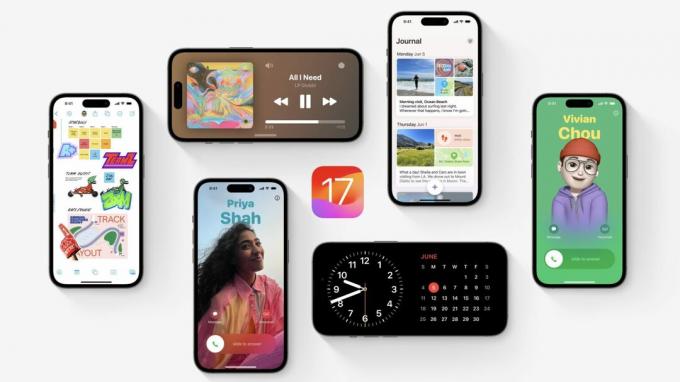
Foto: mela
Cosa c'è di nuovo in iOS 17? Questo è un grande anno per iPhone e iPad. Dovresti assolutamente dare un'occhiata prima alle novità più importanti: Contact Posters e Standby. Ma ci sono anche dozzine di altre fantastiche funzionalità da imparare, esplorare e sfruttare.
Ho tutte le 50 migliori modifiche e modifiche di iOS 17 organizzate in questa panoramica.
iOS 17 dovrebbe uscire oggi alle 10:00 del Pacifico — scopri che ora è nel tuo fuso orario qui.
Novità di iOS 17
Ecco una raccolta di 50 nuove funzionalità, con collegamenti ad articoli completi per maggiori dettagli.
Vai alla sezione:
- Caratteristiche del sistema
- iMessage, FaceTime e telefono
- Altre app
- Accessibilità
- Funzionalità di comodità
- Personalizzazione della schermata Home e di blocco
- AirPods
Caratteristiche del sistema

Schermata: D. Griffin Jones/Il culto di Mac
- Imposta il tuo poster di contatto. Se chiami qualcuno e lui ha le tue informazioni di contatto nel telefono, vedrà il bellissimo poster dei contatti che hai impostato. Se hai già creato una schermata di blocco personalizzata, il processo è molto simile.
- Nome è un modo migliore per condividere la tua scheda contatto con qualcuno che incontri. Non devi scambiare i telefoni e digitare i tuoi numeri: basta toccare la parte superiore del tuo telefono con i loro. Personalizza le informazioni che fornisci. (E guarda la bellissima animazione!) Ma prima devi incontrare qualcuno che utilizza iOS 17, quindi questa funzionalità potrebbe richiedere del tempo per diventare una cosa.

Foto: D. Griffin Jones/Il culto di Mac
- La modalità standby trasforma il tuo telefono in uno smart display quando è sulla scrivania, sul comodino o sul bancone della cucina. Puoi tenere d'occhio la riproduzione di musica o podcast, un timer in esecuzione o qualsiasi widget di tua scelta. La modalità standby si attiva quando il telefono è in carica e viene tenuto in posizione orizzontale, quindi funziona meglio con un supporto MagSafe, ma puoi anche collegarlo e appoggiarlo su qualcosa.
- I widget nella schermata iniziale e nella schermata di blocco ora sono interattivi. I widget Musica e Podcast dispongono di pulsanti di riproduzione/pausa, il widget Promemoria ti consente di spuntare gli elementi, ecc. Le app di terze parti che utilizzi implementeranno nuovi widget man mano che vengono aggiornati per supportare iOS 17.
- La tastiera dispone di una correzione automatica più intelligente che apprende le tue abitudini di digitazione nel tempo utilizzando modelli di apprendimento automatico più potenti. Durante la digitazione vedrai il testo predittivo: basta premere la barra spaziatrice per il completamento automatico.
- In Impostazioni > Password, puoi creare una cartella di password (e codici di accesso) condivisi con qualcun altro che si aggiornano e si sincronizzano sui dispositivi di tutti. Questo è ottimo per condividere password familiari per servizi di streaming, conti bancari, e-mail, ecc.
iMessage, FaceTime e telefono
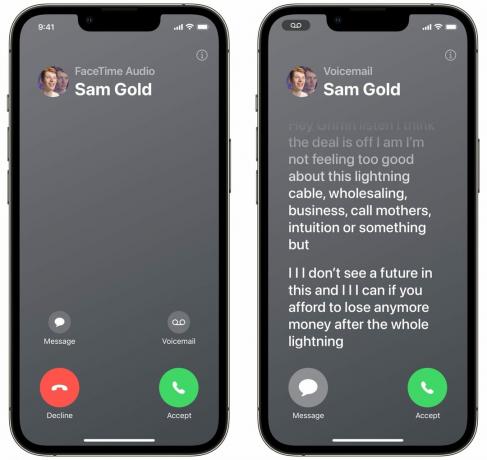
Schermata: D. Griffin Jones/Il culto di Mac
Questo articolo riassume le migliori nuove funzionalità in arrivo su iMessage, Phone e FaceTime:
- Segreteria telefonica dal vivo ti mostra una trascrizione mentre il messaggio vocale viene inserito... in tempo reale. Se si tratta di una chiamata importante, puoi rispondere in qualsiasi momento.
- Se qualcuno non risponde alla tua chiamata FaceTime improvvisata, puoi farlo lasciare un videomessaggio che potranno guardare più tardi.
- Gli elementi casuali che copi dalle foto possono essere trasformati in adesivi, con effetti adesivi realistici. Rilasciali in una chat di gruppo, e-mail, nota, Snapchat, ecc. Trova tutti i tuoi adesivi nella tastiera emoji.
- Registrare ti consente di condividere il tuo ETA con qualcuno mentre sei in viaggio. Riceveranno una notifica se vieni fermato lungo il percorso e al tuo arrivo.
- Quando invii denaro a qualcuno tramite Apple Cash, puoi impostare pagamenti ricorrenti. Rubinetto + >Apple Contanti, scorri verso l'alto sulla tastiera e tocca Pagamento ricorrente. Puoi impostare tutti i tipi di programmi: a settimane alterne, ogni mese in giorni specifici, ecc.
- I messaggi vocali in iMessage ora vengono trascritti, quindi se non sei nel momento e nel posto giusto per ascoltarli, puoi comunque capirne il succo.
- Blocca le immagini di nudo in iMessage. Se ti è mai capitato di subire un "cyberflashing", ovvero se hai mai ricevuto nudi non richiesti, non preoccuparti più con iOS 17. Questa funzione inserisce immagini e video di nudo sospetti dietro uno sfondo grigio sfocato.
App
- In Fotografie, puoi assegnare nomi sia agli animali domestici che alle persone. Nei miei test, sembra funzionare con cani, gatti e procioni (oops, il mio Ohio lo sta mostrando) ma non con gli uccelli.
- Tieni traccia della tua salute mentale nell'app Salute su iPhone. Puoi registrare i tuoi sentimenti generali per il giorno o i cambiamenti momento per momento. Puoi annotare se ti senti positivo o negativo e cosa sta avendo l'impatto maggiore. Puoi anche confrontare il tuo registro con altri dati come la quantità di esercizio che hai svolto, il tempo trascorso all'aperto e la qualità del sonno per trovare una correlazione.

Schermata: D. Griffin Jones/Il culto di Mac
- Converti un elenco in Promemoria in una lista della spesa. Da qualsiasi elenco, toccare ⋯ e tocca Mostra informazioni elenco e impostare Tipo elenco su Drogheria. Ciò ordinerà automaticamente gli articoli nelle categorie comuni del negozio, come prodotti, carne, prodotti da forno, alimenti surgelati, articoli per la casa, cura degli animali domestici, ecc.
- Nel Telecamera, quando tieni in mano il telefono leggermente fuori angolo, vedrai un livello al centro dello schermo. Diventa giallo quando tieni il telefono perfettamente piatto. Questo è molto comodo quando devi tenere il telefono con un'angolazione strana. È attivo per impostazione predefinita, ma puoi assicurarti che sia attivato Impostazioni > Fotocamera > Livello.
- In Trova la mia, puoi condividere un AirTag con qualcun altro nella tua famiglia e salvarlo dagli incessanti avvisi che potrebbero essere tracciati. Sotto Trova il mio > Elementi, tocca un AirTag e tocca Aggiungi persona per inviare un invito.
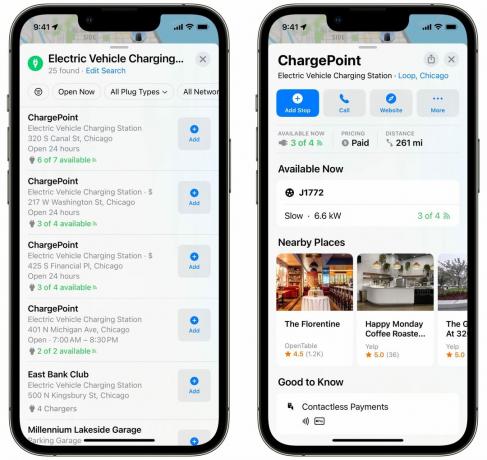
Schermata: D. Griffin Jones/Il culto di Mac
- Cerca stazioni di ricarica per auto elettriche in Mappe e vedrai quali connettori di ricarica ha, quanto velocemente si ricarica e quanti sono disponibili.
- Anche in Mappe, puoi scaricare un'area della mappa da guardare offline. Farlo in anticipo potrebbe essere letteralmente un vero toccasana se hai una connessione Internet instabile e ti trovi in una zona sconosciuta, ad esempio se sei in campeggio o stai facendo un'escursione.
- Quando giochi Musica in macchina o a una festa, non è necessario portare in giro il telefono sbloccato o associare il telefono di qualcun altro al Bluetooth. Basta premere il pulsante SharePlay e altre persone potranno aggiungere musica alla coda, anche se non hanno un abbonamento a Apple Music. (Questa funzionalità sarà disponibile entro la fine dell'anno.)
- Se paghi Apple Notizie+ (o il pacchetto Apple One) riceverai un cruciverba giornaliero e un mini cruciverba giornaliero. La prima volta che apri il Notizia app, vedrai un popup che ti introduce alla funzione, altrimenti puoi trovarla in Seguente > Puzzle. Questo, di Tutto cose, è ciò che mia moglie è più entusiasta di iOS 17.

Schermata: D. Griffin Jones/Il culto di Mac
- Quando giochi Musica in macchina o a una festa, non è necessario portare in giro il telefono sbloccato o associare il telefono di qualcun altro al Bluetooth. Basta premere il pulsante SharePlay e altre persone potranno aggiungere musica alla coda, anche se non hanno un abbonamento a Apple Music.
- In Appunti, sono disponibili nuove opzioni di formattazione per le virgolette e le righe di codice.
- Puoi aggiungere URL in linea all'interno Posta. Basta selezionare il testo e toccare Aggiungi collegamento. Finalmente.
- In Safari, puoi assegnare i profili a un gruppo di schede. Così com'è, i gruppi di schede ordinano le schede aperte in diversi cassetti che si sincronizzano su tutti i tuoi dispositivi, ma accedono tutti allo stesso pool di password salvate, account registrati, cronologia e segnalibri. Assegnare a un gruppo di schede il proprio profilo, come Scuola o Lavoro, li separa nettamente l'uno dall'altro. In questo modo, ad esempio, puoi accedere a tutti i tuoi account Google pertinenti a ciascun gruppo senza passare da uno all'altro.
- Anche in Safari, le tue schede di navigazione private ora sono protette con Face ID.
- In Tempo atmosferico, puoi verificare quali erano la temperatura e le condizioni di ieri. Tocca qualsiasi numero per vedere la settimana successiva in una sequenza temporale; scorri verso destra per vedere i dati di ieri.
- Anche in Meteo, c'è una nuova sezione che mostra l'attuale fase lunare e le prossime fasi su un calendario.
Funzionalità di accessibilità

Schermata: D. Griffin Jones/Il culto di Mac
Ecco cinque nuove potenti funzionalità di accessibilità:
- Accesso assistito trasforma il tuo telefono in una specie di Jitterbug per smartphone, con pulsanti giganti e facili da usare e funzionalità semplificate. Se qualcuno potrebbe essere sopraffatto dalla complessità di uno smartphone, ma desideri comunque restare in contatto utilizzando iMessage e Dov'è o se desideri che abbiano un Apple Watch abbinato: considera l'attivazione di Assistive Accesso.
- Discorso dal vivo ti consente di digitare per parlare. Qualunque cosa digiti verrà riprodotta tramite l'altoparlante o, se sei impegnato in una chiamata, verrà riprodotta tramite il telefono.
- Puoi anche creare un file Voce personale per utilizzare la voce dal vivo con un'imitazione della tua voce naturale. Basta leggere ad alta voce le istruzioni sullo schermo e il telefono creerà un modello digitale della tua voce.
- Modalità di rilevamento è una funzionalità dell'app Magnifier che può descrivere la stanza intorno a te con la fotocamera. Esistono diversi rilevatori che puoi attivare. Il rilevamento delle persone ti dice quante persone si trovano nelle vicinanze e quanto sono vicine; il rilevamento delle porte funziona in modo simile. Le descrizioni delle immagini ti diranno tutti gli oggetti che può identificare.
- Indica e parla leggerà ad alta voce le etichette sul fornello, sul microonde, ecc. quando li indichi con il dito.
Funzionalità di comodità
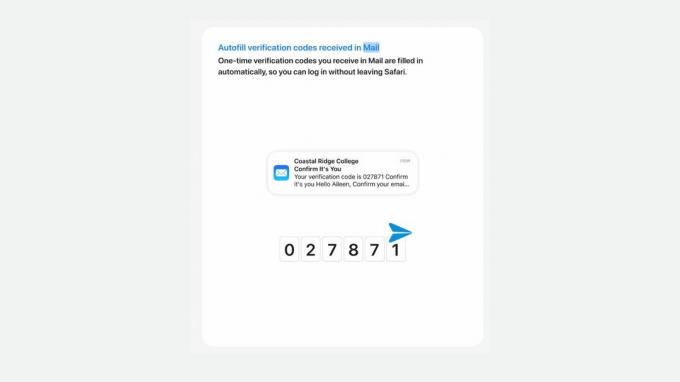
Schermata: Rajesh/Apple
- La compilazione automatica del codice di autenticazione ora funziona con le e-mail, non solo con i messaggi. La prima volta che lo compili automaticamente, ti verrà chiesto se desideri o meno eliminare le email in seguito (lo voglio).
- Una volta attivato Siri, puoi fornire richieste Siri consecutive senza dire di nuovo "Ehi Siri". Ad esempio, potresti dire "Ehi Siri, i Bengals hanno vinto ieri?" aspetta un attimo per il deludente rispondi e dì immediatamente: "Scrivi a mia moglie che i Bengals hanno perso" senza premere il pulsante o usare la frase Ancora.
- Prova a dire solo "Siri" invece di "Ehi Siri". Questa è una novità per iPhone e Apple Watch.
- D'altra parte, potresti ritrovarti ad attivare Siri accidentalmente continuamente. Ecco come puoi disattivare "Siri", "Ehi Siri", il pulsante laterale e le scorciatoie da tastiera su tutti i tuoi dispositivi
- Una delle migliori funzionalità di Apple Watch è che puoi eseguire il ping del tuo telefono quando non riesci a trovarlo: ora puoi fare il contrario. Sul tuo iPhone, vai a Impostazioni > Centro di controllo e tocca + Segnala il mio orologio.
- Se modifichi il codice, ma dimentichi in cosa lo hai modificato, puoi sbloccare il telefono utilizzando il vecchio codice per un massimo di tre giorni.
- Puoi contrassegnare i PDF all'interno Appunti, Posta, E Anteprima (sul Mac). Entro la fine dell’anno sarai anche in grado di compilare automaticamente i PDF con le informazioni, proprio come in Safari.
- In Fotografie, puoi cercare una ricetta dall'interno di un'immagine... presumibilmente. Clicca il ⓘ pulsante quando guardi un'immagine nella libreria fotografica per vedere le ricette abbinate. (Non “funziona e basta”.)
- Sarai in grado di farlo semplicemente scansiona un codice QR per avviare AirPlay in una stanza d'albergo. Invece di affrontare l'enorme fastidio di accedere ai tuoi servizi di streaming sulla TV utilizzando qualunque sia l'interfaccia remota scadente che hanno (o Dio non voglia, guardando il cavo) puoi semplicemente AirPlay dal tuo telefono. Questo arriverà con un aggiornamento software entro la fine dell'anno e potrebbe volerci del tempo prima che gli hotel adottino la funzionalità, ma sarà micidiale.
Personalizzazione della schermata Home e di blocco
- Tu puoi ora inserire due scorciatoie nel widget più piccolo della schermata iniziale. Se ti piace utilizzare molte scorciatoie e, come me, hai una schermata Home affollata, apprezzerai il fatto di avere il doppio delle scorciatoie nella stessa quantità di spazio. Ci vuole solo un po' di configurazione.
- Se usi la schermata di blocco Astronomia, puoi tenere d'occhio tutti gli altri pianeti del Sistema Solare: Mercurio, Venere, Marte, Giove, Saturno, Urano e Nettuno. E non ce ne sono più.

Schermata: D. Griffin Jones/Il culto di Mac
- Molti di voi probabilmente mettono le proprie foto nella schermata di blocco. Probabilmente hai alcuni scatti preferiti del tuo partner, del tuo cane o del tuo bambino, che non hanno abbastanza spazio per inserire il soggetto sotto l'orologio e i widget. In iOS 17, quando ridimensioni un'immagine per la schermata di blocco, puoi trascinare un'immagine sotto l'orologio e il telefono si sfocherà e riempirà lo spazio verticale extra.
- Puoi anche toccare l'orologio per regolare il peso del carattere: un carattere ultra sottile come iOS 7o un grosso extra audace.
AirPods
Dopo l'aggiornamento a iOS 17, aggiorna il firmware sui tuoi AirPods per ottenere queste nuove fantastiche funzionalità:
- Audio adattivo unirà in modo intelligente la modalità Trasparenza con la Cancellazione attiva del rumore. Se stai camminando per la città, ad esempio, i suoni delle persone che chiacchierano, dei lavori in corso e il rumore generale della strada verrà disattivato, ma verranno trasmesse le sirene o il traffico immediato sulle strisce pedonali Attraverso. In questo modo, non sarai totalmente ignaro del mondo che ti circonda. Questa funzionalità è esclusiva degli AirPods Pro 2.
- Durante una telefonata, puoi fare clic sulla radice (o sulla corona digitale su AirPods Max) per disattivare o riattivare l'audio da soli.
- Commutazione automatica promette di accoppiare in modo intelligente i tuoi AirPods con qualunque dispositivo tu stia utilizzando: iPhone, Mac, iPad, Apple TV, Apple Watch. Non è una funzionalità completamente nuova, ma aggiornare tutti i tuoi dispositivi a iOS/iPadOS/tvOS 17, watchOS 10, macOS Sonoma (e il nuovo firmware AirPods) presumibilmente lo renderà più affidabile.
